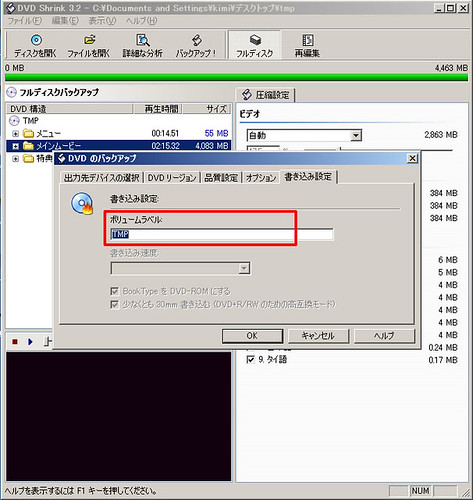意外にかんたんな、片面2層のDVDのコピー方法を、今更ながらまとめておく。

必要なソフトは以下のとおり。どれもフリーウェア。
URLからダウンロードいただけます。
・DVD Decrypter 3.5.4.0
【ダウンロード】
http://www.mediafire.com/download.php?8xb1nlmiywm
・DVD Decrypter 3.5.4.0 日本語化パッチ インストーラ版
【ダウンロード】
http://www.mediafire.com/download.php?fatzlfotzxn
・DVD Shrink 3.2.0.16 日本語版
【ダウンロード】
http://www.mediafire.com/download.php?9elgezmjjyn
ダウンロードが終了したら
日本語化バッチ(ddec3540inst_jp)を起動し、
DVD Decrypterのインスト先ディレを指定して、
アップデートボタンを押す。
これでソフトウェアの準備は完了。
これらのソフトウェアを実際に使った作業の流れは
以下のとおりです。
・DVD Decrypter でデータを吸い出す。(リッピング)
・DVD Shrink で圧縮(シュリンク)
・DVD Decrypter で書き込み(ライティング)
それでは具体的な説明です。
押せる目次
片面2層のDVDをコピーする具体的な手順:データを吸い出す(リッピング)
DVDドライブにDVD VideoをセットしてDVD Decrypterを
起動します。
ドライブが認識されたら、メニューから 「Mode」→「File F」を選択します。
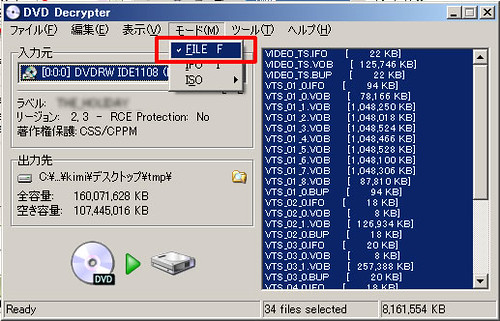
メニューから「Edit」→「Select All」を選択し、
全てのファイルを選択します。

出力先を確認および任意の場所に変更した後、
左下のボタンを選択してリッピングを開始します。
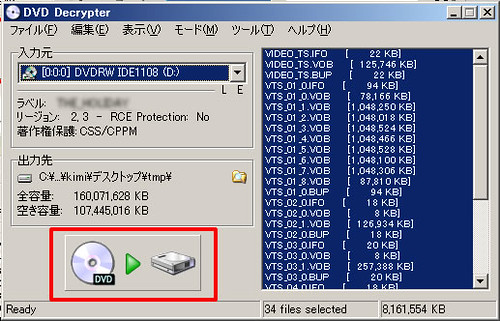
正常にリッピングが終了すると
Operation Successfully completed!
のメッセージと、
リッピングされたFile数(Copied)が表示されます。
OKをクリックして終了します。
片面2層のDVDをコピーする具体的な手順:データを圧縮する(シュリンク)
空のDVDメディアをDVDドライブにセットし、
DVD shrink 3.2を起動します。
フルディスクが選択されていることを確認し、
ファイルを開くを選択します。
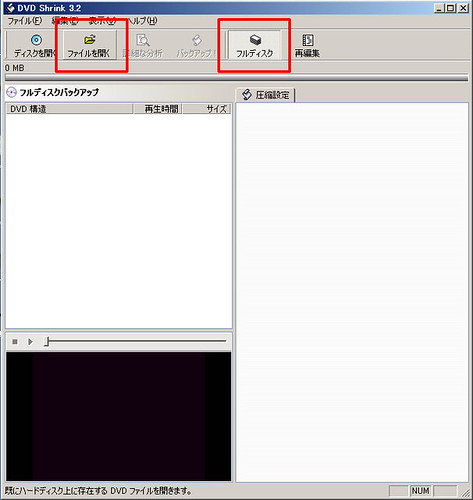
分析が終了するとこのような画面になりますので
バックアプボタンを押してください。
カスタマイズ可能ですが、通常はそのままでとくに問題なしです。
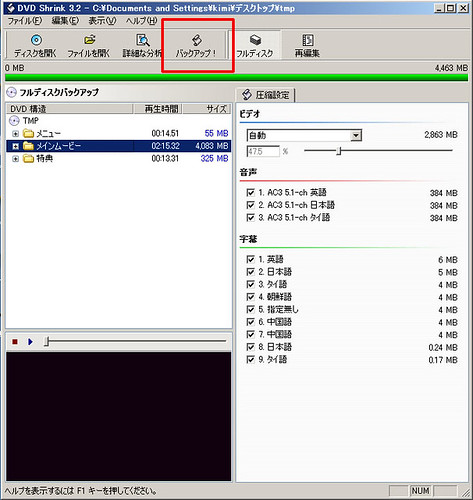
「出力先デバイスの選択」タブのプルダウンメニューから
「ISOイメージファイルを作成しDVD Decrypterで書き込む」を選択します。
「出力するイメージファイルの選択」でISOイメージファイルの作成場所を選択と、
このときにイメージファイルの名称を任意に入力します。

次にDVDリージョンのタブを選択します。
「リージョンフリー」にチェックを入れておくと、どの国の
プレイヤーでも再生可能なリージョンフリーのDVDになります。
2を選択しないと、日本国内のDVDプレイヤーで再生できなくなります。

「書き込み設定」のタブを選択して、
作成するDVDのボリュームラベルを入力します。
ボリュームラベルは任意の名称でかまいませんが
半角英数大文字しか使えませんので注意して下さい。
片面2層のDVDをコピーする具体的な手順:データを書き込む(ライティング)
DVD Shrinkによる圧縮が終了すると、DVD Decrypterが
自動的に立ち上がり、空メディアにライティングします。

なお、私の環境では自動起動のあとに
以下のようなエラーが出ましたが、
無視することにより、正常に処理を続けることができました。

焼きあがったら実際にプレイテストしてみましょう。
以上で説明を終了します。
●参考
DVD Shrink ver3.2でDVDコピー(メニュー特典映像有り)
http://haring.bizz.st/dvd-kowaza/dvdshrink/index.html